Welche Maße hat das Feiyu Pocket 2?
124,6 * 40,6 * 29,8 mm (Arbeitszustand)
Wie viel wiegt das Feiyu Pocket 2?
Es wiegt 127 g (mit eingebautem Akku, aber ohne weiteres Zubehör).
Ist der Akku herausnehmbar? Wie groß ist die Akkukapazität und wie lange ist die übliche Nutzungsdauer?
Feiyu Pocket 2 hat einen eingebauten Akku, dessen Kapazität 875 mAh, 6,738 Wh und die Spannung etwa 7,7 V beträgt. Aufladen des Akkus über den USB-C-Anschluss. Nutzungszeit: 220 min bei der Arbeit mit 1080p 60fps und 190 min bei der Arbeit mit 4K 30fps.
Wie lange dauert es, das Feiyu Pocket 2 vollständig aufzuladen?
Ca. 1,2 h mit 10-W-Ladegerät, 5-V-/2-A-Ladegerät wird empfohlen. Die Anzeige leuchtet während des Ladevorgangs durchgehend rot und während des vollständigen Ladevorgangs durchgehend grün. Hinweis: Kein kontinuierliches Laden für mehr als 12 Stunden.
Ist Feiyu Pocket 2 wasserdicht?
Es ist nicht wasserdicht.
Wie lade ich die App für Feiyu Pocket 2 herunter? Und welche Funktionen hat es?
Sie können die Feiyu Cam APP von Google Play/App Store herunterladen und installieren. Nachdem Sie die Feiyu Cam APP verbunden haben, können Sie sie für die Bildübertragung, das Aufnehmen von Bildern und das Herunterladen von Dateien usw. verwenden. PS Um die Feiyu Cam App zum ersten Mal zu verwenden, müssen Sie sich per Telefonnummer oder E-Mail anmelden.

Wie verbinde ich mich mit der Feiyu Cam App?
Wie zoome ich hinein/heraus?
Tippen Sie auf die Zoom-Schaltfläche auf der rechten Seite des Bildschirms, ziehen Sie sie nach oben und unten, um hinein- und herauszuzoomen. Es unterstützt 1x bis 4x Digitalzoom.

Wie aktualisiere ich die Firmware für Feiyu Pocket 2?
Die Schwenkachse driftet von alleine herum, was soll ich tun?
Was ist der Unterschied zwischen High Quality und Super High Quality?
Für Super High Quality beträgt die Videobitrate bis zu 120 Mbit/s (im Vergleich dazu beträgt die höchste von Sony A7M3 unterstützte Bitrate 100 Mbit/s), wodurch Videorauschen reduziert werden kann.
Worauf sollte bei der Auswahl einer MicroSD-Karte geachtet werden?
Maximal unterstützte Kapazität: 512G. Für die Aufnahme von Videos in Super Hight-Qualität ist eine SD-Karte mit U3 und höherer Geschwindigkeit erforderlich (Mindestschreibgeschwindigkeit > 30 MBps)


Wie überprüfe ich den verbleibenden Speicherplatz der SD-Karte?
1) Beim Aufnehmen von Fotos oder Videos können Sie die Anzahl der verbleibenden Fotos oder die Videodauer am unteren Rand des Hauptbildschirms überprüfen.
 2) Sie können den freien Speicherplatz auch im Einstellungsmenü überprüfen.
2) Sie können den freien Speicherplatz auch im Einstellungsmenü überprüfen.

Wie exportiere ich die Bilder und Videos?
1) Entfernen Sie die MicroSD-Karte und verbinden Sie sie mit einem Computer mit Kartenleser, kopieren Sie dann die Dateien auf den Computer. 2) Wenn die Pocket Cam eingeschaltet ist, schließen Sie sie mit einem USB-C-Kabel an einen Computer an, wählen Sie den Udisk-Modus und kopieren Sie dann die Dateien auf den Computer. Die Übertragungsrate für den Port beträgt etwa 22 MB/s.
 3) Verbinden Sie sich mit der Feiyu Cam APP, laden Sie die Bilder und Videos auf Ihr Telefon herunter. Übertragungsrate ≤ 3 MB/s.
3) Verbinden Sie sich mit der Feiyu Cam APP, laden Sie die Bilder und Videos auf Ihr Telefon herunter. Übertragungsrate ≤ 3 MB/s.
Was ist die maximale Auflösung für Videoaufnahmen?
Die maximale Videoauflösung beträgt 4K (3840 * 2160 für Video) (4000 * 3000 für Foto). Alle unterstützten Auflösungen und Bildraten: 4K: 3840 * 2160 unterstützt Videoaufnahmen mit 60/50/48/30/25/24 FPS; 2.7K: 2720 * 1520 unterstützt Videoaufnahmen mit 60/50/48/30/25/24 FPS; 1080P: 1920 * 1080 unterstützt Videoaufnahmen mit 120/60/50/48/30/25/24 FPS.
Wie richte ich die Auflösung der Videoaufnahme ein?
Was sind die Videoformate für Feiyu Pocket 2?
MOV (Standard)/MP4, Sie können das Format über die APP ändern.


Was ist das Bildformat für Feiyu Pocket 2?
Ist es möglich, Panoramafotos mit dem Pocket 2 selbst zu erstellen und anzuzeigen?
Dazu muss die Feiyu Cam App verbunden und die zusammengesetzten Panoramafotos in der APP angezeigt werden.
Wie überprüfe ich die verbleibende Batterie des Feiyu Pocket 2?
1) Sie können dies anhand des Batteriesymbols überprüfen, das sich in der oberen rechten Ecke der Hauptschnittstelle befindet. 2) Streichen Sie nach unten, um das Einstellungsmenü aufzurufen, tippen Sie auf das Einstellungssymbol, dann können Sie die verbleibende Batterie sehen.

Wie viele Wegpunkte unterstützt der Zeitraffermodus?
Auf dem Gimbal selbst können Sie mit zwei Punkten aufstellen, die der Start- und der Endpunkt sind. In der Feiyu Cam App werden 10 Punkte unterstützt.
Welche Panoramamodi unterstützt das Feiyu Pocket 2?
Es unterstützt 2*2-, 3*3- und 180°-Panoramen.
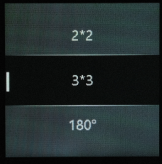
Wie wechsle ich in den Hochformat?
Neigen Sie den Griff um 90° nach links oder rechts und halten Sie ihn senkrecht. (Hinweis: 4k48/50/60- und 1080P120-Videos können nicht vertikal auf dem Kamerabildschirm angezeigt werden.)
Wie rufe ich den Pro-Modus auf?
Was ist die Funktion für den Pro-Modus?
Wie stelle ich die Bildschirmhelligkeit ein?
Wie kann man die Videos direkt teilen?
Sie können das Video direkt über die Feiyu Cam App teilen.
Wie mache ich ein Selfie mit dem Feiyu Pocket 2?
1) Wische auf dem Hauptbildschirm nach oben und dann nach links, um das Selfie-Symbol zu finden, klicke darauf, damit sich die Kamera dreht.


Wie wechselt man zwischen verschiedenen Folgemodi?
Welche Funktionen unterstützt der Joystick?
1) Drücken Sie zweimal auf den Joystick, um neu zu zentrieren. 2) Steuern Sie die Kamerarichtung in der Standardschnittstelle. 3) Wechseln Sie Dateien, wenn Sie sich auf der Dateivorschau-Oberfläche befinden. 4) Ändern Sie die Lautstärke (lauter/leiser) bei der Wiedergabe von Videos. 5) Drücken Sie , um das Video abzuspielen und anzuhalten.
Wie stelle ich die Folgegeschwindigkeit ein?
1) Wischen Sie im Handheld-Modus vom Hauptbildschirm nach oben, dann nach links und tippen Sie auf die Symbole, um zwischen dem Smooth- und dem Motion-Modus zu wechseln.


Wie überprüfe ich die auf der MicroSD-Karte gespeicherten Bilder und Videos?
Streichen Sie auf dem Hauptbildschirm nach rechts, um die Videos und Fotos anzusehen.


Wie richte ich die Feiyu Pocket 2 als externe Kamera für einen PC ein?
In welchen Modi des Gimbals gibt es eine Totzone? Und wofür ist die Totzone?
Die Totzone existiert in allen Folgemodi, sie dient der Glätte beim Umschalten des Gimbals vom stillstehenden in den bewegten Status.
In welchen Szenarien sollte die Anti-Flimmer-Funktion verwendet werden?
Wenn einige Lichtquellen im Video flackern, können Sie vor der Aufnahme die Anti-Flimmer-Funktion aktivieren. Hinweis: Diese Funktion war standardmäßig deaktiviert und wird nach dem Neustart des Geräts deaktiviert, da das Ausschalten gut für Aufnahmen bei schlechten Lichtverhältnissen ist.
In welchen Szenarien sollte die Messfunktion verwendet werden?
Die durchschnittliche Messung eignet sich für den Sucherbildschirm mit gleichmäßigem Licht und geringem Hell-Dunkel-Kontrast, wodurch Sie fast ein zufriedenstellendes Bild erhalten können. Spotmessung eignet sich zur Belichtungskorrektur in kontrastreichen Situationen. Verwenden Sie diesen Modus, um sicherzustellen, dass die Kamera das Motiv richtig belichtet, nicht den Hintergrund. Stellen Sie die Standard-Durchschnittsmessung wieder her, nachdem die Messfunktion ausgeschaltet wurde


Die Bearbeitungszeit nach der Aufnahme eines Bildes ist zu lang, wie kann dieses Problem gelöst werden?
Deaktivieren Sie den Beauty-Modus und wählen Sie im Pro-Modus das JPG-Format.
Der Gimbal folgt im Bewegungsmodus zu empfindlich, sodass er schwer zu kontrollieren ist, und ich kann keine zufriedenstellende Szene aufnehmen, was soll ich dagegen tun?
Der Bewegungsmodus eignet sich zum Verfolgen von sich schnell bewegenden Objekten. Der Smooth-Modus wird für tägliche Aufnahmeszenarien empfohlen.
Welcher Modus eignet sich besser für geradlinige Aufnahmeszenarien?
Es wird empfohlen, geradlinige Aufnahmen im Pan- oder Lock-Modus zu machen.
Die Panoramabilder sind in der APP nicht gut komponiert, was kann ich dagegen tun?
Achten Sie darauf, die APP nicht im Hintergrund auszuführen, während Sie die Panoramabilder zusammenstellen, ebenso wie beim Herunterladen oder Spleißen von Dateien und beim Aktualisieren der Firmware.
Wie kann die Kamera schnell zu einer bestimmten Stelle schwenken, die ich haben möchte?
Nachdem Sie sich mit der APP verbunden haben, tippen Sie auf eine bestimmte Stelle auf dem Bildschirm, die Kamera zeigt schnell auf die Stelle und zentriert sich auf diese Stelle. (Diese Funktion ist nur in der APP verfügbar und standardmäßig aktiviert)
Der Gimbal funktioniert nicht mehr und kann nicht gesteuert werden, wie kann ich das lösen?
Halten Sie die Power-Taste länger als 7 Sekunden gedrückt, um die Pocket Cam zurückzusetzen. Hinweis: Nach dem erzwungenen Herunterfahren müssen Sie den Netzschalter 3 Sekunden lang gedrückt halten und loslassen, dann erneut drücken und 2 bis 3 Sekunden lang gedrückt halten, um ihn einzuschalten.
Die Kamera kann sich nicht mit der Feiyu Cam APP verbinden, wie kann man dieses Problem lösen?
Stellen Sie sicher, dass die Pocket Cam nicht mit der APP auf einem anderen Telefon verbunden ist: Trennen Sie sie von anderen Telefonen oder versuchen Sie erneut, eine Verbindung herzustellen, nachdem Sie die aktuelle Reichweite für 20 Meter verlassen haben.

Wie stelle ich die Mikrofonlautstärke ein?
Wie aktiviere ich die Gesichtsverfolgungsfunktion?
Wischen Sie auf dem Hauptbildschirm nach unten, wischen Sie nach links und suchen Sie das Symbol für die Gesichtsverfolgung, tippen Sie darauf, um es ein- oder auszuschalten. Hinweis: Nur im Bildmodus, Aufnahmemodus und Zeitlupenmodus verfügbar; Nicht verfügbar, wenn die Farbtemperatur unter 3600 K liegt oder im Glühlampenmodus.


Unterstützt Feiyu Pocket 2 ein externes Mikrofon?
Ja, es wird unterstützt, es ist jedoch ein dedizierter Adapter erforderlich. Mikrofon mit Netzteil wird empfohlen.
Warum sehen die Videos grau aus?
1) Stellen Sie sicher, dass die Displayschutzfolie entfernt wurde. 2) Wechseln Sie in den Pro-Modus und prüfen Sie, ob der Farbmodus auf Fy-log-Modus eingestellt ist, wenn ja, wechseln Sie in den Normal-Modus.


Wie kann ich den Bildschirm sperren und entsperren?
Tippen Sie in der Kameravorschau-Oberfläche zweimal, um den Bildschirm zu sperren, und drücken Sie zum Entsperren einmal die Ein-/Aus-Taste.
Welche Konfigurationen müssen eingerichtet werden, um die qualitativ hochwertigsten Videos zu erhalten?
Warum verzögert es sich, wenn ich die Videos abspiele, die von der Feiyu Cam APP auf mein Telefon heruntergeladen werden?
1) Überprüfen Sie, ob die Videos eine hohe Bildrate haben. Einige Mediaplayer auf Smartphones spielen Videos mit hoher Bildrate mit sehr niedriger Geschwindigkeit ab. 2) Die Leistung des Telefons reicht nicht aus, um Videos mit hoher Auflösung und hoher Bildrate wiederzugeben, versuchen Sie es auf einem anderen Telefon.


Warum kann die Feiyu Cam APP auf meinem iPhone nicht in den Querformatmodus wechseln, wenn ich sie für die Kameravorschau verwende?
1) Stellen Sie sicher, dass die Hochformat-Ausrichtung auf Ihrem iPhone deaktiviert ist.
 2) Stellen Sie sicher, dass die Hochformat-Sperre in der APP weiß ist (entsperrter Status).
2) Stellen Sie sicher, dass die Hochformat-Sperre in der APP weiß ist (entsperrter Status).

Warum kann ich die Verbindung nicht durch Scannen des QR-Codes aufbauen, nachdem die Kamera das Passwort geändert hat?
Einige Smartphones aktualisieren das WLAN nicht automatisch, Sie können das WLAN aus- und wieder einschalten und dann erneut versuchen, eine Verbindung herzustellen. Einige Smartphones müssen die vorherigen WLAN-Verbindungen abbrechen und dann das neue Passwort erneut eingeben, um eine Verbindung herzustellen.

Warum kann ich das Feiyu Pocket 2 nicht mit der Feiyu Cam verbinden, indem ich den QR-Code scanne?
Einige Smartphones können nicht mit der Feiyu Cam APP verbunden werden, indem der QR-Code gescannt wird, nachdem die Passwörter direkt in den Systemeinstellungen eingegeben wurden. Sie müssen die vorherigen Verbindungen trennen und vergessen und dann den Code scannen, um erneut eine Verbindung herzustellen.












 2) Schalten Sie WLAN auf dem Telefon ein.
2) Schalten Sie WLAN auf dem Telefon ein. (Für Android-Smartphones muss der Standort aktiviert sein, und bei einigen Telefonen müssen Mobilfunkdaten deaktiviert sein.)
(Für Android-Smartphones muss der Standort aktiviert sein, und bei einigen Telefonen müssen Mobilfunkdaten deaktiviert sein.) 3) Schalten Sie die App ein, tippen Sie auf „Feiyu Pocket“, wischen Sie dann nach links oder rechts, um das richtige Gerät auszuwählen, tippen Sie auf „OK“ und scannen Sie den QR-Code auf der Pocket-Kamera. Bilder für die erstmalige Verbindung:
3) Schalten Sie die App ein, tippen Sie auf „Feiyu Pocket“, wischen Sie dann nach links oder rechts, um das richtige Gerät auszuwählen, tippen Sie auf „OK“ und scannen Sie den QR-Code auf der Pocket-Kamera. Bilder für die erstmalige Verbindung: 



 Keine erstmalige Verbindung:
Keine erstmalige Verbindung: 





 Die Kamera wird nach Abschluss des Upgrades automatisch heruntergefahren. Beim ersten Hochfahren nach dem Firmware-Upgrade dauert die Verarbeitung einige Sekunden. 2) Aktualisieren Sie die Firmware per MicroSD-Karte: Laden Sie die Firmware von der offiziellen Website herunter.
Die Kamera wird nach Abschluss des Upgrades automatisch heruntergefahren. Beim ersten Hochfahren nach dem Firmware-Upgrade dauert die Verarbeitung einige Sekunden. 2) Aktualisieren Sie die Firmware per MicroSD-Karte: Laden Sie die Firmware von der offiziellen Website herunter. Kopieren Sie dann die Firmware in das Stammverzeichnis der MicroSD-Karte.
Kopieren Sie dann die Firmware in das Stammverzeichnis der MicroSD-Karte. Installieren Sie als nächstes die MicroSD ordnungsgemäß und schalten Sie die Kamera ein. Die Kamera erkennt und aktualisiert die Firmware automatisch. Bitte entfernen Sie die MicroSD-Karte NICHT während des Upgrade-Vorgangs.
Installieren Sie als nächstes die MicroSD ordnungsgemäß und schalten Sie die Kamera ein. Die Kamera erkennt und aktualisiert die Firmware automatisch. Bitte entfernen Sie die MicroSD-Karte NICHT während des Upgrade-Vorgangs. 









 2) Sie können den freien Speicherplatz auch im Einstellungsmenü überprüfen.
2) Sie können den freien Speicherplatz auch im Einstellungsmenü überprüfen. 
 3) Verbinden Sie sich mit der Feiyu Cam APP, laden Sie die Bilder und Videos auf Ihr Telefon herunter. Übertragungsrate ≤ 3 MB/s.
3) Verbinden Sie sich mit der Feiyu Cam APP, laden Sie die Bilder und Videos auf Ihr Telefon herunter. Übertragungsrate ≤ 3 MB/s.





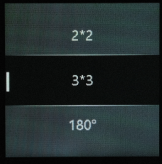

















 2) Verwenden Sie die Feiyu Cam APP, um zwischen verschiedenen Modi zu wechseln.
2) Verwenden Sie die Feiyu Cam APP, um zwischen verschiedenen Modi zu wechseln.




 Nachdem der Treiber automatisch installiert wurde, sehen Sie im Geräte-Manager des PCs ein neues Gerät.
Nachdem der Treiber automatisch installiert wurde, sehen Sie im Geräte-Manager des PCs ein neues Gerät. Die folgenden Bilder zeigen, wie die Kamera unter Windows 10 geöffnet wird:
Die folgenden Bilder zeigen, wie die Kamera unter Windows 10 geöffnet wird: 
















 2) Stellen Sie sicher, dass die Hochformat-Sperre in der APP weiß ist (entsperrter Status).
2) Stellen Sie sicher, dass die Hochformat-Sperre in der APP weiß ist (entsperrter Status). 







